Bagaimana Cara Tips Mencegah Overheat pada Laptop dengan Mudah?
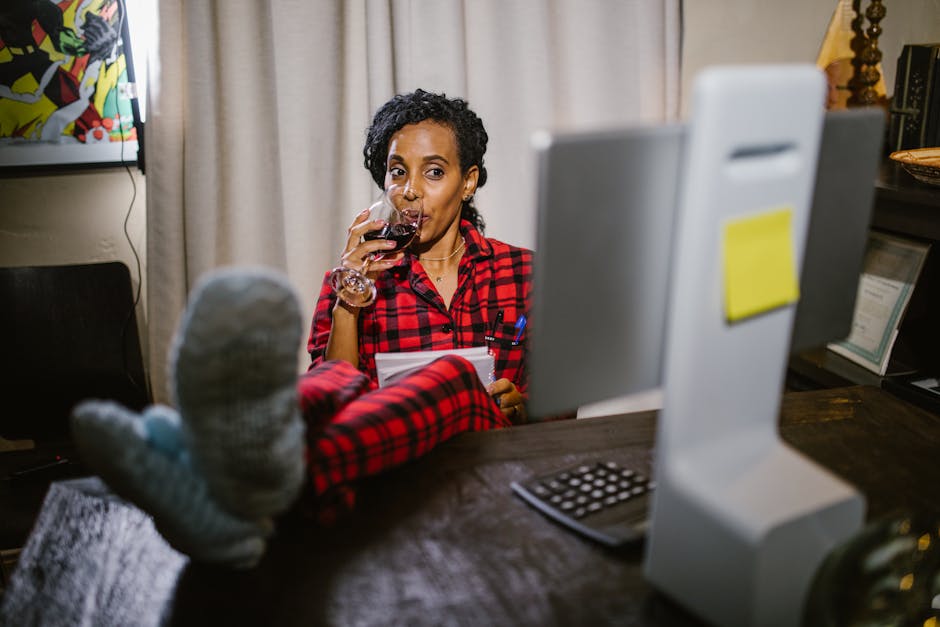
Tips Mudah Mencegah Laptop Overheat: Ampuh & Aman!
Laptopmu sering panas berlebihan? Panasnya bikin kinerja lambat, bahkan bisa merusak komponen internal lho! Jangan khawatir, masalah overheat ini umum kok dan ada banyak cara mudah untuk mengatasinya. Artikel ini akan membantumu memahami penyebabnya, mendiagnosis masalahnya, dan yang terpenting, memberikan tips ampuh untuk mencegah laptop overheat dengan mudah. Jadi, mari kita jaga laptop kesayanganmu tetap dingin dan optimal!
Pengenalan Masalah
Pernahkah kamu merasa laptopmu tiba-tiba melambat seperti siput, suaranya berisik seperti jet tempur mau lepas landas, dan bagian bawahnya panas membara seperti setrika? Itu tandanya laptopmu overheat. Overheat adalah kondisi ketika suhu internal laptop naik terlalu tinggi, melampaui batas aman yang dirancang oleh pabrikan. Masalah ini sering terjadi dan bisa dialami siapa saja, mulai dari pelajar yang mengerjakan tugas, pekerja kantoran yang meeting online, hingga gamer yang sedang seru-serunya main.
Gejala umumnya antara lain: laptop terasa panas saat disentuh, kipas berputar sangat kencang dan berisik, kinerja melambat drastis, aplikasi sering hang atau crash, bahkan laptop bisa mati mendadak. Dampaknya sangat negatif, mulai dari mengganggu produktivitas karena laptop jadi lemot, hingga kerusakan permanen pada komponen internal seperti processor (CPU), graphic processing unit (GPU), atau baterai. Bayangkan, lagi asyik ngerjain skripsi, eh laptop mati total karena overheat! Pasti bikin frustrasi kan?
Biasanya, masalah overheat ini sering terjadi saat kita menggunakan laptop untuk tugas-tugas berat seperti gaming, video editing, atau menjalankan banyak aplikasi sekaligus. Selain itu, lingkungan kerja yang panas dan berdebu juga bisa memperparah masalah ini. Saya pernah menangani kasus serupa pada laptop gaming yang dipenuhi debu, akibatnya suhu CPU bisa mencapai 95 derajat Celcius!
Penyebab Utama
Ada beberapa biang kerok yang menjadi penyebab utama laptop overheat:
Debu dan Kotoran
Debu adalah musuh utama laptop. Seiring waktu, debu akan menumpuk di dalam laptop, terutama di bagian heatsink (pendingin) dan kipas. Tumpukan debu ini menghalangi aliran udara dan membuat sistem pendingin tidak berfungsi optimal. Akibatnya, panas yang dihasilkan oleh CPU dan GPU tidak bisa dibuang dengan baik, dan suhu internal laptop pun naik drastis. Coba bayangkan, kamu lagi pakai jaket tebal di siang bolong, pasti gerah kan? Sama halnya dengan laptop yang tertutup debu.
Secara teknis, debu bertindak sebagai isolator termal, yaitu material yang menghambat perpindahan panas. Ketika debu menutupi heatsink, panas dari CPU dan GPU akan terperangkap dan tidak bisa dibuang ke luar. Kipas akan bekerja lebih keras untuk mencoba mendinginkan komponen, tetapi karena terhalang debu, usahanya jadi sia-sia. Skenario umumnya, laptop yang jarang dibersihkan akan lebih rentan mengalami overheat. Apalagi kalau kamu sering menggunakan laptop di lingkungan yang berdebu, seperti dekat jendela atau di tempat konstruksi.
Pasta Termal Kering
Pasta termal adalah zat seperti gel yang dioleskan antara CPU/GPU dan heatsink. Fungsinya adalah untuk mengisi celah mikroskopis antara kedua permukaan tersebut, sehingga perpindahan panas bisa lebih efisien. Seiring waktu, pasta termal bisa mengering dan kehilangan kemampuannya untuk menghantarkan panas. Akibatnya, panas dari CPU dan GPU tidak bisa dialirkan ke heatsink* dengan baik, dan suhu komponen pun meningkat.
Penjelasan teknisnya, pasta termal memiliki konduktivitas termal yang tinggi, yang berarti ia mampu menghantarkan panas dengan baik. Ketika pasta termal mengering, konduktivitas termalnya menurun, sehingga panas tidak bisa dipindahkan seefisien sebelumnya. Skenario umum, laptop yang sudah berumur beberapa tahun biasanya mengalami masalah ini. Saya pernah membuka laptop berusia 5 tahun dan mendapati pasta termal-nya sudah kering kerontang seperti kerupuk!
Ventilasi Terhambat
Laptop membutuhkan ventilasi yang baik untuk membuang panas. Jika ventilasi laptop terhambat, misalnya karena diletakkan di atas kasur, bantal, atau permukaan yang lembut, maka udara panas tidak bisa keluar dan udara dingin tidak bisa masuk. Akibatnya, suhu internal laptop akan naik dengan cepat.
Analoginya seperti ini, kamu lagi olahraga di ruangan yang tertutup rapat tanpa ventilasi, pasti cepat gerah dan sesak napas kan? Laptop juga begitu. Secara teknis, ventilasi yang terhambat mengurangi laju konveksi alami, yaitu proses perpindahan panas melalui pergerakan fluida (dalam hal ini, udara). Ketika udara panas tidak bisa keluar, panas akan terus menumpuk di dalam laptop. Skenario umum, pengguna sering meletakkan laptop di atas kasur saat menonton film atau bekerja sambil tiduran. Ini adalah kebiasaan buruk yang bisa menyebabkan overheat.
Beban Kerja Berlebihan
Menjalankan terlalu banyak aplikasi sekaligus, gaming dengan pengaturan grafis tinggi, atau video editing bisa membebani CPU dan GPU secara berlebihan. Akibatnya, kedua komponen ini akan menghasilkan panas yang lebih banyak dari biasanya. Jika sistem pendingin laptop tidak mampu mengatasi panas yang berlebihan ini, maka suhu internal laptop akan naik dan menyebabkan overheat.
Secara teknis, CPU dan GPU bekerja dengan melakukan perhitungan dan rendering grafis. Semakin kompleks perhitungan dan rendering yang dilakukan, semakin besar daya yang dibutuhkan, dan semakin banyak panas yang dihasilkan. Skenario umum, gamer sering memaksakan laptopnya untuk menjalankan game berat dengan pengaturan grafis maksimal, padahal laptop tersebut tidak dirancang untuk tugas-tugas seperti itu.
Diagnosis Masalah
Untuk mengetahui secara pasti apakah laptopmu overheat, ada beberapa cara yang bisa dilakukan:
1. Perhatikan Gejala Fisik: Rasakan suhu laptop. Apakah terasa panas saat disentuh, terutama di bagian bawah atau dekat ventilasi? Dengarkan suara kipas. Apakah kipas berputar sangat kencang dan berisik? Ini adalah indikasi awal bahwa laptopmu sedang bekerja keras untuk mendinginkan diri.
2. Pantau Kinerja: Perhatikan apakah laptopmu melambat drastis saat menjalankan aplikasi atau membuka file? Apakah aplikasi sering hang atau crash? Overheat seringkali menyebabkan thermal throttling, yaitu mekanisme di mana CPU dan GPU menurunkan kecepatannya untuk mengurangi panas yang dihasilkan.
3. Gunakan Software Monitoring Suhu: Ada banyak software gratis yang bisa digunakan untuk memantau suhu CPU, GPU, dan komponen lainnya secara real-time. Contohnya adalah HWMonitor, Core Temp, atau MSI Afterburner. Dengan software ini, kamu bisa melihat suhu laptopmu saat idle (tidak melakukan apa-apa) dan saat menjalankan tugas-tugas berat. Suhu CPU di atas 80 derajat Celcius saat idle atau di atas 90 derajat Celcius saat full load bisa menjadi indikasi overheat.
4. Periksa Task Manager: Buka Task Manager (tekan Ctrl+Shift+Esc) dan perhatikan penggunaan CPU dan memori. Jika ada aplikasi yang menggunakan CPU atau memori secara berlebihan, coba tutup aplikasi tersebut dan lihat apakah suhu laptop menurun.
5. Periksa Ventilasi: Pastikan ventilasi laptop tidak terhalang oleh apapun. Bersihkan debu yang menumpuk di ventilasi dengan vacuum cleaner atau kuas kecil.
Jika setelah melakukan pemeriksaan awal kamu masih ragu, atau jika suhu laptop tetap tinggi meskipun sudah melakukan langkah-langkah di atas, sebaiknya konsultasikan dengan teknisi profesional. Tanda-tanda peringatan yang menunjukkan masalah serius yang memerlukan bantuan profesional antara lain: laptop mati mendadak, muncul blue screen of death (BSOD), atau tercium bau gosong dari laptop.
Solusi Cepat
Berikut adalah tiga solusi cepat yang bisa kamu lakukan untuk meredakan overheat sementara:
Matikan Laptop dan Biarkan Mendingin
Cara paling sederhana dan efektif adalah dengan mematikan laptop dan membiarkannya mendingin selama beberapa menit. Ini memberikan kesempatan bagi komponen internal untuk menurunkan suhunya secara alami. Jangan langsung menyalakan laptop setelah dimatikan, biarkan dulu beberapa saat agar benar-benar dingin.
Meskipun sederhana, cara ini sangat efektif untuk mencegah kerusakan lebih lanjut akibat overheat. Analoginya seperti ini, kamu lagi lari maraton, terus merasa kelelahan, ya berhenti dulu istirahat kan? Sama halnya dengan laptop. Namun, perlu diingat bahwa ini hanyalah solusi sementara. Jika laptop terus-menerus overheat, kamu perlu mencari solusi permanen seperti membersihkan debu atau mengganti pasta termal.
Gunakan Cooling Pad
Cooling pad adalah alas laptop yang dilengkapi dengan kipas. Fungsinya adalah untuk membantu mendinginkan laptop dengan mengalirkan udara ke bagian bawah laptop. Cooling pad bisa menjadi solusi yang efektif jika kamu sering menggunakan laptop di atas permukaan yang lembut seperti kasur atau bantal, karena cooling pad* akan memberikan ruang bagi ventilasi laptop.
Penting untuk memilih cooling pad yang berkualitas dengan kipas yang cukup kuat untuk mengalirkan udara dengan baik. Namun, perlu diingat bahwa cooling pad hanyalah solusi tambahan. Jika masalah overheat disebabkan oleh debu yang menumpuk di dalam laptop, maka cooling pad tidak akan terlalu membantu. Saya pernah mencoba menggunakan cooling pad pada laptop yang penuh debu, hasilnya tidak terlalu signifikan.
Kurangi Beban Kerja
Tutup aplikasi atau program yang tidak digunakan. Hindari menjalankan terlalu banyak aplikasi sekaligus. Jika kamu sedang gaming, coba turunkan pengaturan grafisnya. Semakin rendah pengaturan grafis, semakin sedikit daya yang dibutuhkan, dan semakin sedikit panas yang dihasilkan.
Mengurangi beban kerja adalah cara yang efektif untuk mencegah overheat, terutama jika kamu sering menggunakan laptop untuk tugas-tugas berat. Analoginya seperti ini, kamu lagi bawa barang berat, terus merasa kecapekan, ya kurangi bebannya kan? Sama halnya dengan laptop. Namun, perlu diingat bahwa mengurangi beban kerja hanyalah solusi sementara. Jika laptopmu memang tidak mampu menjalankan tugas-tugas berat yang kamu berikan, maka kamu mungkin perlu mempertimbangkan untuk meng- upgrade laptopmu.
Langkah-Langkah Penyelesaian
Berikut adalah panduan langkah demi langkah untuk menyelesaikan masalah laptop overheat:
1. Siapkan Peralatan: Kamu akan membutuhkan obeng kecil (biasanya obeng Phillips), kuas kecil, vacuum cleaner dengan nozzle kecil, compressed air (opsional), pasta termal baru, dan kain mikrofiber. Pastikan kamu bekerja di tempat yang bersih dan terang.
2. Matikan dan Lepaskan Baterai: Matikan laptop dan cabut semua kabel yang terhubung. Lepaskan baterai jika memungkinkan. Jika baterai tidak bisa dilepas, pastikan laptop benar-benar mati sebelum melanjutkan.
3. Buka Casing Laptop: Cari sekrup yang menahan casing laptop. Gunakan obeng yang sesuai untuk membuka sekrup tersebut. Hati-hati saat membuka casing, jangan dipaksa jika terasa sulit. Biasanya ada beberapa klip yang menahan casing, gunakan alat pembuka plastik atau kartu kredit bekas untuk membuka klip tersebut.
4. Bersihkan Debu: Setelah casing terbuka, kamu akan melihat komponen internal laptop. Gunakan kuas kecil dan vacuum cleaner dengan nozzle kecil untuk membersihkan debu yang menumpuk di heatsink, kipas, dan komponen lainnya. Compressed air juga bisa digunakan untuk membersihkan debu yang sulit dijangkau.
5. Ganti Pasta Termal: Cari CPU dan GPU. Biasanya, CPU dan GPU ditutupi oleh heatsink. Lepaskan heatsink dengan hati-hati. Bersihkan sisa pasta termal yang lama dari CPU/GPU dan heatsink menggunakan kain mikrofiber yang dibasahi dengan alkohol isopropil (jika ada). Oleskan pasta termal baru secara tipis dan merata di atas CPU/GPU.
6. Pasang Kembali Heatsink: Pasang kembali heatsink di atas CPU/GPU. Pastikan heatsink terpasang dengan benar dan kencang.
7. Pasang Kembali Casing dan Baterai: Pasang kembali casing laptop dan kencangkan sekrupnya. Pasang kembali baterai jika sebelumnya dilepas.
8. Uji Laptop: Nyalakan laptop dan pantau suhunya menggunakan software monitoring suhu. Pastikan suhu laptop tetap normal saat idle dan saat menjalankan tugas-tugas berat.
Solusi Alternatif
Jika solusi utama di atas tidak berhasil, ada beberapa pendekatan alternatif yang bisa dicoba:
Undervolting
Undervolting adalah proses menurunkan tegangan listrik yang diberikan ke CPU dan GPU. Dengan menurunkan tegangan, CPU dan GPU akan menghasilkan panas yang lebih sedikit. Undervolting bisa dilakukan menggunakan software* seperti ThrottleStop atau Intel Extreme Tuning Utility.
Namun, perlu diingat bahwa undervolting bisa menyebabkan ketidakstabilan sistem jika dilakukan terlalu ekstrem. Lakukan undervolting secara bertahap dan uji stabilitas sistem setelah setiap perubahan. Jika laptop menjadi tidak stabil, kembalikan pengaturan ke default.
Reballing GPU
Jika masalah overheat disebabkan oleh GPU yang rusak, reballing GPU bisa menjadi solusi. Reballing adalah proses mengganti ball grid array (BGA) pada GPU. Proses ini cukup rumit dan membutuhkan peralatan khusus, sebaiknya dilakukan oleh teknisi profesional.
Penggantian Kipas atau Heatsink
Jika kipas laptop rusak atau heatsink tidak berfungsi optimal, penggantian kipas atau heatsink bisa menjadi solusi. Kamu bisa membeli kipas atau heatsink baru secara online atau di toko komputer. Pastikan kamu membeli kipas atau heatsink yang sesuai dengan tipe laptopmu.
Tips Pencegahan
Mencegah lebih baik daripada mengobati. Berikut adalah beberapa tips untuk mencegah laptop overheat di masa depan:
1. Bersihkan Laptop Secara Rutin: Bersihkan debu yang menumpuk di dalam laptop secara rutin, setidaknya setiap 3-6 bulan sekali. Gunakan kuas kecil, vacuum cleaner dengan nozzle kecil, atau compressed air.
2. Ganti Pasta Termal Secara Berkala: Ganti pasta termal setiap 1-2 tahun sekali, atau jika kamu merasa suhu laptop mulai meningkat.
3. Gunakan Laptop di Permukaan yang Keras dan Datar: Hindari menggunakan laptop di atas permukaan yang lembut seperti kasur atau bantal, karena akan menghambat ventilasi. Gunakan laptop di atas meja atau alas laptop yang keras dan datar.
4. Pantau Suhu Laptop Secara Teratur: Pantau suhu laptop secara teratur menggunakan software monitoring suhu. Jika kamu melihat suhu laptop mulai meningkat, segera ambil tindakan untuk mencegah overheat.
5. Optimalkan Penggunaan Laptop: Hindari menjalankan terlalu banyak aplikasi sekaligus. Tutup aplikasi atau program yang tidak digunakan. Jika kamu sedang gaming, coba turunkan pengaturan grafisnya.
Kasus Khusus
Ada beberapa kasus khusus di mana solusi standar mungkin tidak berhasil:
Laptop Gaming dengan Pendingin Cair
Beberapa laptop gaming high-end dilengkapi dengan sistem pendingin cair. Jika laptopmu menggunakan sistem pendingin cair, pastikan cairan pendinginnya tidak bocor atau berkurang. Jika ada kebocoran, segera bawa laptopmu ke teknisi profesional.
Laptop Tipis dan Ringan
Laptop tipis dan ringan biasanya memiliki sistem pendingin yang lebih kecil dan kurang efisien dibandingkan laptop biasa. Jika kamu menggunakan laptop tipis dan ringan, hindari menjalankan tugas-tugas berat yang bisa menyebabkan overheat.
Laptop dengan GPU Terintegrasi
Laptop dengan GPU terintegrasi (GPU yang terpasang langsung di CPU) biasanya lebih rentan terhadap overheat dibandingkan laptop dengan GPU diskrit (GPU yang terpisah dari CPU). Jika kamu menggunakan laptop dengan GPU terintegrasi, pastikan kamu tidak memaksakan laptopmu untuk menjalankan game berat atau aplikasi grafis yang intensif.
Pertanyaan Umum
1. Apakah normal jika laptop terasa panas saat digunakan? Sedikit panas itu normal, terutama saat menjalankan aplikasi berat. Namun, jika laptop terasa sangat panas dan mengganggu kinerja, itu pertanda ada masalah overheat.
2. Apakah cooling pad benar-benar efektif? Cooling pad bisa membantu mendinginkan laptop, terutama jika kamu sering menggunakannya di atas permukaan yang lembut. Namun, efektivitas cooling pad tergantung pada kualitas kipas dan desainnya.
3. Apakah overheat bisa merusak laptop? Ya, overheat bisa merusak laptop jika dibiarkan terus-menerus. Suhu tinggi bisa memperpendek umur komponen internal dan bahkan menyebabkan kerusakan permanen.
4. Bagaimana cara mengetahui suhu ideal laptop? Suhu ideal laptop tergantung pada tipe laptop dan tugas yang dijalankan. Secara umum, suhu CPU di bawah 80 derajat Celcius saat idle dan di bawah 90 derajat Celcius saat full load masih dianggap normal.
5. Apakah semua laptop butuh ganti pasta termal? Ya, semua laptop perlu ganti pasta termal secara berkala, setidaknya setiap 1-2 tahun sekali. Pasta termal yang kering bisa menyebabkan overheat.
6. Apa bedanya overheat dan thermal throttling? Overheat adalah kondisi ketika suhu internal laptop naik terlalu tinggi. Thermal throttling adalah mekanisme di mana CPU dan GPU menurunkan kecepatannya untuk mengurangi panas yang dihasilkan akibat overheat. Jadi, thermal throttling adalah konsekuensi dari overheat.
Kapan Menghubungi Teknisi
Ada beberapa tanda yang menunjukkan kapan masalah memerlukan bantuan profesional:
1. Laptop Mati Mendadak: Jika laptop sering mati mendadak saat digunakan, terutama saat menjalankan tugas-tugas berat, ini bisa menjadi indikasi masalah overheat yang serius.
2. Muncul Blue Screen of Death (BSOD): BSOD adalah layar biru yang muncul saat Windows mengalami error yang fatal. Overheat bisa menjadi salah satu penyebab BSOD.
3. Tercium Bau Gosong: Jika kamu mencium bau gosong dari laptop, segera matikan laptop dan bawa ke teknisi profesional. Bau gosong bisa menjadi tanda adanya komponen internal yang terbakar.
Sebelum menghubungi dukungan teknis, siapkan informasi berikut: tipe laptop, sistem operasi, gejala yang dialami, dan langkah-langkah yang sudah kamu lakukan untuk mengatasi masalah. Pastikan teknisi yang kamu pilih memiliki reputasi baik dan pengalaman dalam memperbaiki laptop. Kamu bisa mencari referensi dari teman atau membaca review online.
Rekomendasi Software/Tools
1. HWMonitor: Software gratis untuk memantau suhu CPU, GPU, dan komponen lainnya secara real-time.
2. Core Temp: Software gratis untuk memantau suhu CPU.
3. MSI Afterburner: Software gratis untuk overclocking dan memantau suhu GPU.
4. ThrottleStop: Software gratis untuk undervolting CPU.
5. Intel Extreme Tuning Utility: Software gratis dari Intel untuk overclocking dan undervolting CPU.
Tips Ahli
1. Jangan Gunakan Laptop di Atas Kasur: Kasur adalah isolator panas yang buruk. Menggunakan laptop di atas kasur bisa menyebabkan overheat.
2. Bersihkan Kipas Secara Rutin: Kipas adalah komponen penting dalam sistem pendingin laptop. Pastikan kipas selalu bersih dari debu.
3. Gunakan Compressed Air untuk Membersihkan Debu: Compressed air bisa membantu membersihkan debu yang sulit dijangkau dengan kuas atau vacuum cleaner.
4. Jangan Biarkan Laptop Overheat Terlalu Lama: Overheat yang berkepanjangan bisa merusak komponen internal laptop. Segera atasi masalah overheat jika kamu melihat gejala-gejalanya.
Studi Kasus
Kasus 1: Laptop Gaming Mati Mendadak Saat Bermain Game
Saya pernah menangani kasus laptop gaming yang mati mendadak saat bermain game. Setelah diperiksa, ternyata pasta termal pada CPU dan GPU sudah kering kerontang. Setelah pasta termal diganti, masalah overheat teratasi dan laptop bisa digunakan kembali untuk bermain game tanpa masalah.
Kasus 2: Laptop Lemot Setelah Update Windows
Saya juga pernah menangani kasus laptop yang lemot setelah update Windows. Setelah diperiksa, ternyata update Windows menyebabkan penggunaan CPU meningkat secara signifikan. Solusinya adalah dengan menonaktifkan beberapa service Windows yang tidak diperlukan.
Kesimpulan
Laptop overheat adalah masalah umum yang bisa dialami siapa saja. Namun, dengan memahami penyebabnya, mendiagnosis masalahnya dengan benar, dan mengikuti tips pencegahan yang sudah dijelaskan di atas, kamu bisa menjaga laptopmu tetap dingin dan optimal. Jangan biarkan laptopmu overheat, karena bisa merusak komponen internal dan mengganggu produktivitasmu. Segera atasi masalah overheat jika kamu melihat gejala-gejalanya. Jika kamu ragu atau tidak yakin, jangan sungkan untuk menghubungi teknisi profesional. Mari kita jaga laptop kesayangan kita tetap dingin dan awet! Jangan lupa, pencegahan lebih baik daripada mengobati!